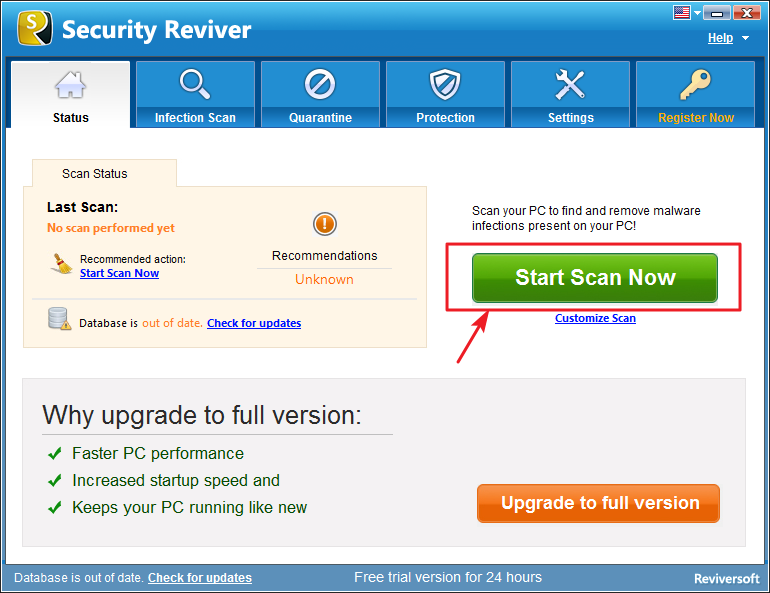Lär dig hur du skanna din dator efter skadlig kod med hjälp av säkerhets ReviverLearn how to scan your PC for malware using Security Reviver
- För att komma igång, välj den typ av skanning du vill utföra och klicka på knappen Starta skanning nu för att starta skanningsprocessen.
- Under skanningsprocessen kommer du att märka att din dator håller på att analyseras. Du kan när som helst välja att avbryta skanningsprocessen genom att klicka på knappen Stoppa skanning .
- När genomsökningen är klar visas en lista över infektioner med skadlig programvara som upptäckts på din dator i resultaten, med detaljer som skadlig programvara och dess sökväg på din dator. Som standard väljs skadlig programvara för att tas bort. Avmarkera rutan för att avmarkera de infektioner som du inte vill rengöra eller ta bort. Observera att alla infektioner som inte väljs eller lämnas kvar kan påverka det slutliga resultatet av rengöringen och din allmänna PC-hälsa.
- Motsvarande varje upptäckt infektion kommer du också att se alternativet Visa detaljer , som du kan klicka på för att få mer information om respektive skadlig programvara. Alternativet Visa detaljer tar upp ett nytt fönster som beskriver varje infektion som finns under respektive kategori. Det finns två alternativ tillgängliga här: Läs mer och Ignorera . Klicka på alternativet Lär dig mer för att få ytterligare information om skadlig programvara från vårt bibliotek med skadlig programvara, eller klicka på alternativet Ignorera för att lägga till skadlig programvara i listan Ignorera. Detta kommer att utesluta skadlig programvara från efterföljande genomsökningar och kommer inte att listas som skadlig programvara förrän den tas bort från listan. Du kan alltid granska infektionerna individuellt innan du tar bort dem från din dator.
- När du är klar med att granska resultaten klickar du på knappen Rensa allt för att starta borttagningen av infektioner, vilket resulterar i en infektionsfri, smidig och stabil dator. Observera att Security Reviver automatiskt skapar en systemåterställningspunkt innan rensningen och sedan permanent tar bort de valda skadliga infektionerna från din dator.
Skadlig programvara kan orsaka oväntade och oönskade aktiviteter på systemet, varför vi rekommenderar att du rengör dem ofta.